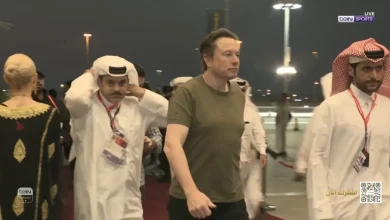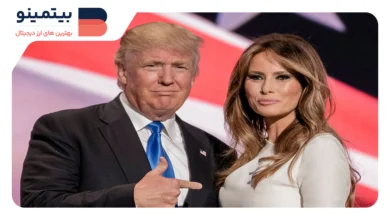آموزش فعالسازی Google Authenticator در اپلیکیشن MEXC
وقتی صحبت از امنیت حسابهای کاربری در دنیای ارزهای دیجیتال میشود، اولین چیزی که باید به آن توجه کرد، فعالسازی احراز هویت دو مرحلهای است.
یکی از رایجترین روشهای این نوع امنیت، استفاده از برنامه Google Authenticator است.
این اپلیکیشن با تولید کدهای یکبار مصرف، حساب شما را از دسترسیهای غیرمجاز محافظت میکند.
در این مقاله قصد داریم مراحل فعالسازی Google Authenticator در اپلیکیشن MEXC را مرحلهبهمرحله آموزش دهیم.
می تونید از طریق لینک زیر وارد صرافی مکسی بشید و اقدام به ثبت نام در این صرافی قدرتمند به همراه بونوس ویژه دلاری بیتمینو کنید!
فقط در نظر بگیرید که برای ثبت نام و فعالیت در صرافی MEXC نیاز به VPN دارید و صرافی مکسی آی پی ایران را پشتیبانی نمی کند!
چرا باید Google Authenticator را فعال کنیم؟
در فضای کریپتو، همیشه احتمال فیشینگ، هک شدن ایمیل یا لو رفتن پسورد وجود دارد.
در چنین شرایطی، Google Authenticator به عنوان یک لایه امنیتی اضافه وارد عمل میشود و از ورود هکر به حساب شما جلوگیری میکند.
حتی اگر رمز عبورتان لو برود، بدون کدی که اپلیکیشن Google Authenticator تولید میکند، هیچکس نمیتواند وارد حساب شما شود. پس اگر هنوز این قابلیت را فعال نکردهاید، همین حالا دست به کار شوید.
قدم اول: نصب Google Authenticator
قبل از هر کاری باید اپلیکیشن Google Authenticator را روی موبایل خود نصب کنید. این اپ برای هر دو سیستمعامل اندروید و iOS در دسترس است.
-
اگر گوشی اندرویدی دارید، وارد Play Store شوید و عبارت «Google Authenticator» را جستوجو و نصب کنید.
-
اگر گوشی آیفون دارید، وارد App Store شوید و همین عبارت را جستوجو کنید و برنامه را نصب نمایید.
بعد از نصب، وارد برنامه نشوید. فعلاً باید از طریق اپلیکیشن MEXC وارد مراحل فعالسازی شوید تا کد QR یا کلید پشتیبان (Backup Key) را از آن دریافت کنید.
قدم دوم: ورود به حساب کاربری در اپلیکیشن MEXC
حالا وارد اپلیکیشن MEXC شوید و مراحل زیر را دنبال کنید:
-
وارد حساب کاربریتان شوید.
-
در صفحه اصلی، روی آیکون پروفایل (که معمولاً بالا سمت چپ یا راست قرار دارد) ضربه بزنید.
-
از منوی بازشده، گزینه Security Settings یا تنظیمات امنیتی را انتخاب کنید.
-
در این بخش، گزینهای به نام Google Authenticator را مشاهده میکنید. آن را لمس کنید تا وارد مرحله بعد شوید.
قدم سوم: دریافت کد QR یا کلید پشتیبان
میرسیم به مرحله سوم فعالسازی Google Authenticator در اپلیکیشن MEXC.
در این مرحله، MEXC یک کد QR و در کنار آن یک کلید پشتیبان متنی (Backup Key) به شما نشان میدهد.
این بخش بسیار مهم است؛ چون اگر روزی گوشیتان را گم کردید یا برنامه Authenticator را پاک کردید، فقط با همین کلید میتوانید دوباره حساب را بازیابی کنید.
پس حتماً این کلید را:
-
روی کاغذ بنویسید و در جای امن نگه دارید.
-
یا در یک فایل رمزنگاریشده در فضای ابری ذخیره کنید.
هرگز این کلید را در گالری گوشی یا فضای پیامرسانها ذخیره نکنید، چون ممکن است به راحتی توسط بدافزارها یا هکرها کشف شود.
قدم چهارم: اسکن کد QR در Google Authenticator
حالا وارد برنامه Google Authenticator شوید و مراحل زیر را انجام دهید:
-
در صفحه اصلی اپ، روی علامت + یا گزینه Add Account بزنید.
-
دو گزینه ظاهر میشود:
-
Scan a QR code (اسکن بارکد)
-
Enter a setup key (وارد کردن کلید دستی)
-
اگر کد QR را دارید، گزینه اول را انتخاب کرده و دوربین را روی QR نمایشدادهشده در اپ MEXC بگیرید. اگر نمیخواهید از دوربین استفاده کنید، گزینه دوم را بزنید و کلید پشتیبان را دستی وارد کنید.
بعد از این مرحله، یک حساب جدید به اپلیکیشن Google Authenticator شما اضافه میشود که هر ۳۰ ثانیه یک کد ۶ رقمی جدید تولید میکند.
قدم پنجم: وارد کردن کد در MEXC
حالا به اپلیکیشن MEXC برگردید. در آنجا از شما خواسته میشود که یک کد ۶ رقمی وارد کنید. به برنامه Google Authenticator بروید، کد تولید شده را بخوانید و سریعاً در اپلیکیشن MEXC وارد کنید (کدها هر ۳۰ ثانیه منقضی میشوند، پس زمان را از دست ندهید).
در صورتی که کد درست وارد شود، پیام موفقیتآمیز بودن فعالسازی نمایش داده میشود و از حالا به بعد، ورود به حساب، برداشت ارز و تغییرات امنیتی تنها با وارد کردن این کد ممکن خواهد بود.
نکات مهم پس از فعالسازی گوگل اتنتیکیتور
-
هرگز برنامه Authenticator را حذف نکنید مگر اینکه مطمئن باشید قبلش از کلید بکاپ پشتیبانگیری کردهاید.
-
حتماً از کلید پشتیبان محافظت کنید. اگر این کلید را گم کنید و به هر دلیلی به برنامه Authenticator دسترسی نداشته باشید، ورود دوباره به حساب بسیار سخت و زمانبر خواهد بود.
-
در صورت تعویض گوشی یا ریست فکتوری کردن، ابتدا Google Authenticator را غیرفعال و سپس در دستگاه جدید فعال کنید.
-
در اپلیکیشن MEXC، فعال بودن Google Authenticator به شما اجازه برداشت سریع نمیدهد، بلکه ۲۴ ساعت بعد از تغییر تنظیمات امنیتی، اجازه برداشت مجدد داده میشود که این خودش یک لایه امنیتی دیگر است.
اگر به Google Authenticator دسترسی نداشتیم چه کنیم؟
گاهی پیش میآید که گوشی گم میشود یا برنامه Google Authenticator به هر دلیلی پاک میشود. در این صورت دو راه دارید:
-
اگر کلید پشتیبان را دارید: دوباره برنامه را نصب کنید، گزینه “Enter a setup key” را بزنید و همان کلید را وارد نمایید تا حساب بازیابی شود.
-
اگر کلید پشتیبان را ندارید: باید به پشتیبانی صرافی MEXC تیکت ارسال کنید. روند این کار ممکن است چند روز طول بکشد و نیاز به ارسال مدارک هویتی داشته باشد.
پس اهمیت نگهداری از Backup Key را دستکم نگیرید!
جمعبندی
فعالسازی Google Authenticator در اپلیکیشن MEXC شاید در ظاهر ساده به نظر برسد، اما نقش بسیار مهمی در امنیت داراییهای دیجیتال شما ایفا میکند.
در دنیایی که حملات سایبری و فیشینگ هر روز در حال افزایش است، داشتن این لایه امنیتی اضافی، آرامش خیال بیشتری برای شما به همراه دارد.
اگر هنوز این قابلیت را فعال نکردهاید، بدون تردید همین حالا اقدام کنید. فقط یادتان باشد که کلید بکاپ را در جای امنی نگه دارید تا در صورت بروز مشکل، بتوانید حسابتان را بازیابی کنید.

 قیمت لحظه ای اتریوم
قیمت لحظه ای اتریوم قیمت بیت کوین
قیمت بیت کوین قیمت لحظه ای سولانا
قیمت لحظه ای سولانا قیمت لحظه ای چین لینک
قیمت لحظه ای چین لینک قیمت لحظه ای شیبا
قیمت لحظه ای شیبا قیمت لحظه ای سیف مون
قیمت لحظه ای سیف مون قیمت لحظه ای دوج کوین
قیمت لحظه ای دوج کوین قیمت امروز تتر
قیمت امروز تتر قیمت dydx
قیمت dydx قیمت wojak
قیمت wojak قیمت لحظه ای کاردانو
قیمت لحظه ای کاردانو قیمت امروز لونا
قیمت امروز لونا قیمت apecoin
قیمت apecoin قیمت کادنا
قیمت کادنا